Win7怎么删除旧驱动|Win7删除旧驱动的方法
发布时间:2018-08-11 18:08:48 浏览数: 小编:yue
当系统驱动陈旧时,会导致系统频繁出现死机故障,我们是可以直接删除这些陈旧的驱动的,那么,要怎么快速删除 win7系统陈旧驱动设备呢?接下来,由小编来分享下怎么快速删除win7系统陈旧驱动。
推荐:win7 32位专业版
1.鼠标右键单击番win7系统桌面上的“计算机”图标,然后选择“属性”项。接着在打开的属性面板上点击“高级系统设置”。
推荐:win7 32位专业版
1.鼠标右键单击番win7系统桌面上的“计算机”图标,然后选择“属性”项。接着在打开的属性面板上点击“高级系统设置”。

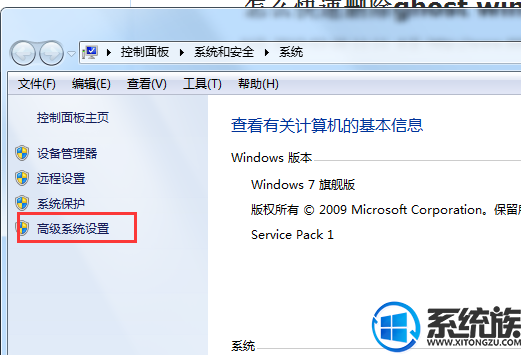
3.然后在弹出的“高级系统设置”项板上,点击“高级”选项卡下的“环境变量”按钮。
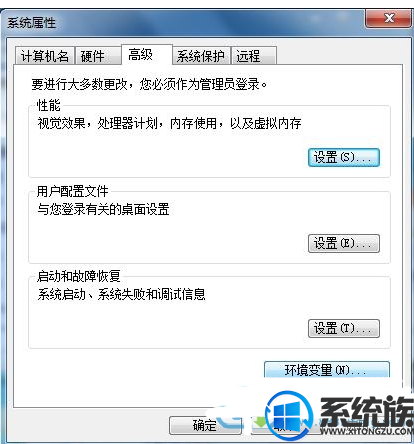
4.接着在XX的用户变量处,点击“新建”,然后输入变量名devmgr_show_nonpresent_devices,再输入变量值1,点击确定按钮保存。
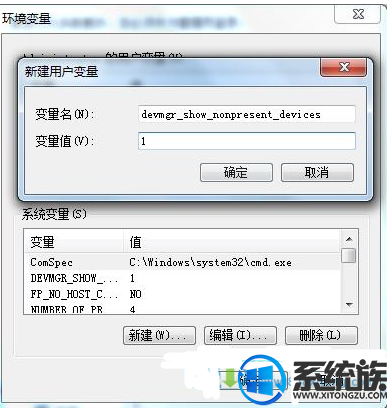
5..然后再用鼠标右键点击桌面上的“计算机”图标,选择“管理”,接着点击左侧窗格中的“设备管理器”。

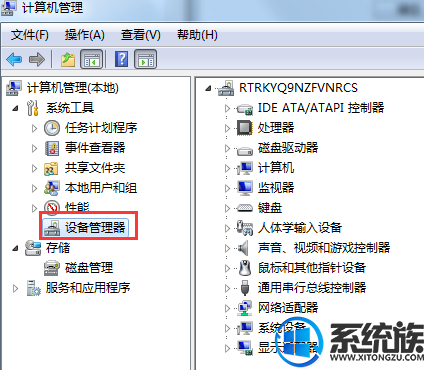
6..然后在设备管理器菜单栏上选择“查看”-“显示隐藏的设备”项。
7.最后在设备管理器右边,找到“其他设备”,然后将不用的“未知设备”卸载掉。
以上就是win7系统删除旧驱动的操作过程,有需要的用户可以按上述方法进行删除,希望今天的分享能对你有所帮助。


















